尽管微软已经停止对xp系统的支持,但是对于一些xp粉来说,很多人还是选择给自己的老电脑重装xp系统使用.那么电脑怎么重装系统xp比较简便呢?下面自由互联小编就教下大家一个简单的重
尽管微软已经停止对xp系统的支持,但是对于一些xp粉来说,很多人还是选择给自己的老电脑重装xp系统使用.那么电脑怎么重装系统xp比较简便呢?下面自由互联小编就教下大家一个简单的重装xp系统教程.
准备工作:
8G或以上空u盘一个
一台能够正常使用的电脑
下载魔法猪u盘启动盘制作工具:http://www.mofazhu.com/
XP系统镜像文件下载:http://www.kkzj.com/
1.首先使用魔法猪u盘启动盘制作工具中的u盘启动模式进行制作好启动盘,制作的方法也是比较简单的,按照上面的提示点击一键制作启动u盘即可。
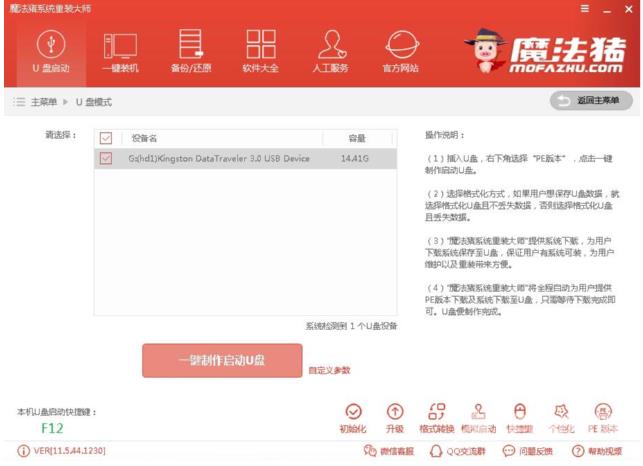
2.按一键U盘启动快捷键选择U盘启动,不同主板按键可能不同但无非都是(F12、F11、Del、ESC等)几个,可以一一尝试。

3.进入魔法猪PE选择界面后,移动光标选择windowsPE/RamOS(新机型)回车键,进入PE系统。
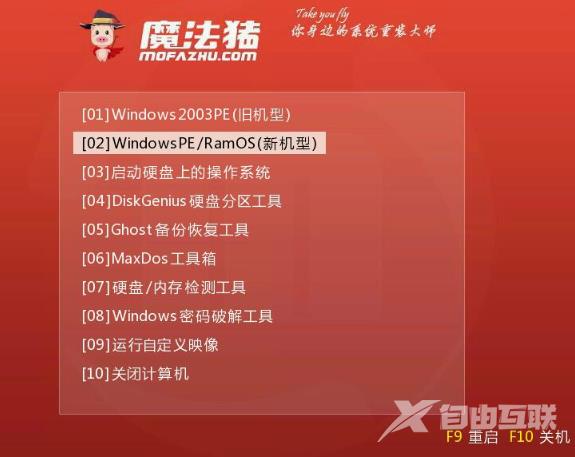
4.进入PE系统桌面后会自动弹出一个pe装机工具,这里勾选下载的XP系统,目标分区选择你的系统盘(一般为C盘),之后点击安装系统。
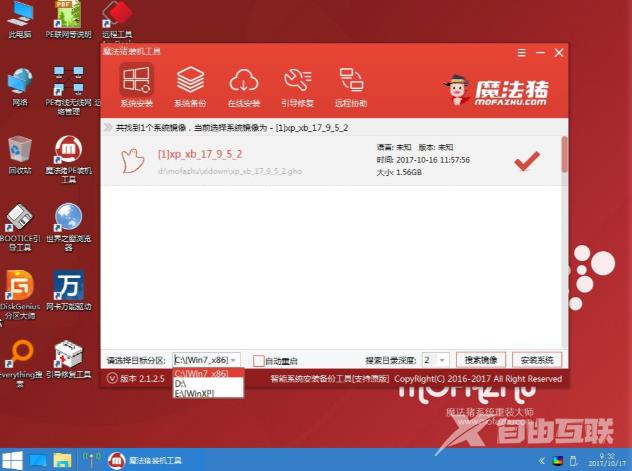
5.开始执行系统安装,这里无需我们动手操作,耐心等待完成后重启电脑即可进入下一步的安装。
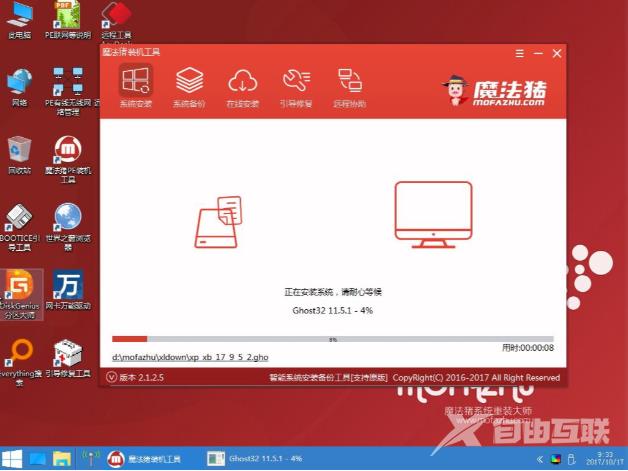
6.上面的步骤都完成后重启电脑,进入最后的系统与驱动安装过程,过程中会自动重启电脑多次,这个步骤不用我们操作,只需要耐心等待系统部署完成后进入到系统桌面即可。


以上就是详解电脑怎么重装系统xp,希望能帮助到大家。
【本文由:阿里云代理 http://www.56aliyun.com欢迎留下您的宝贵建议】